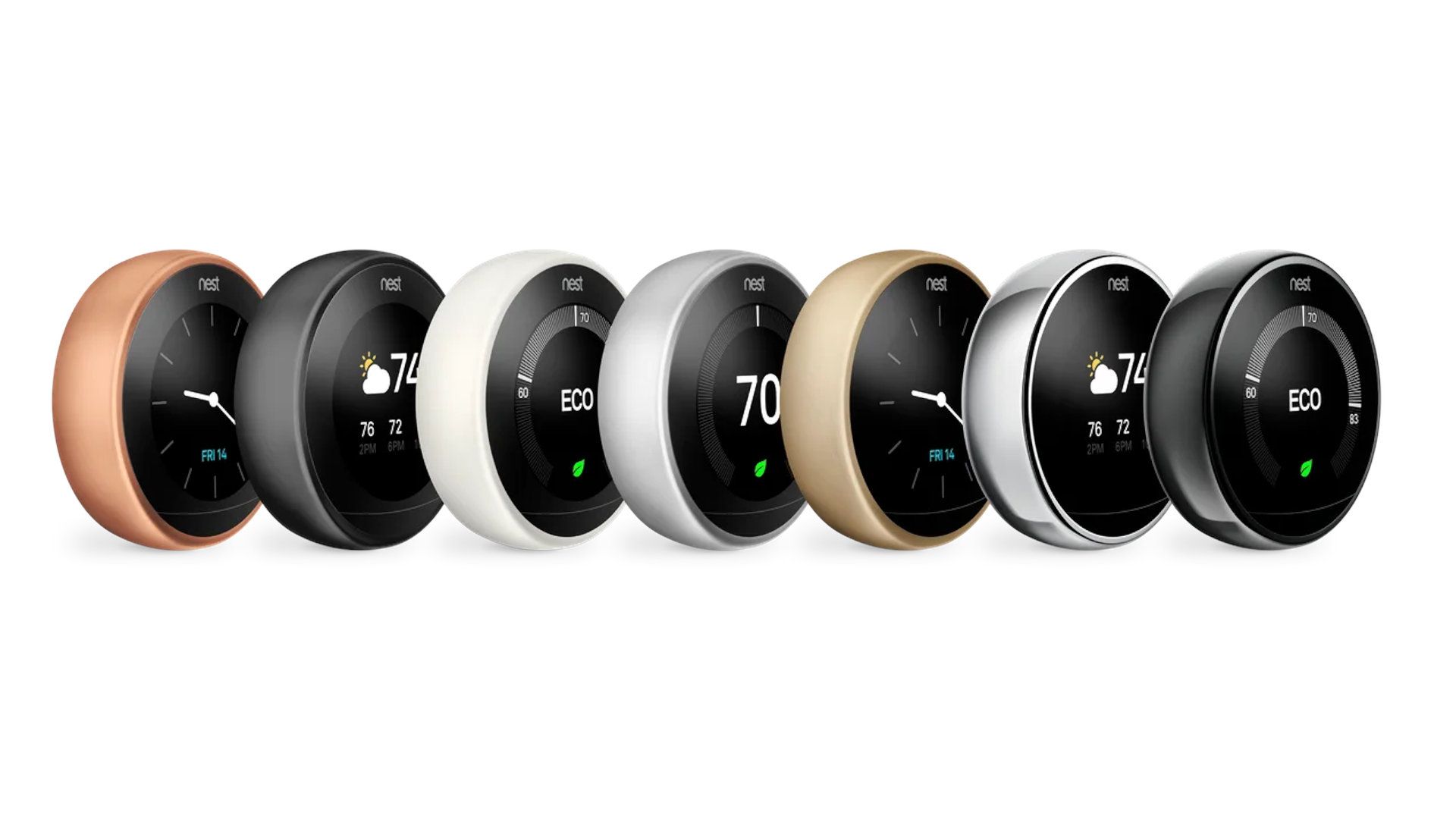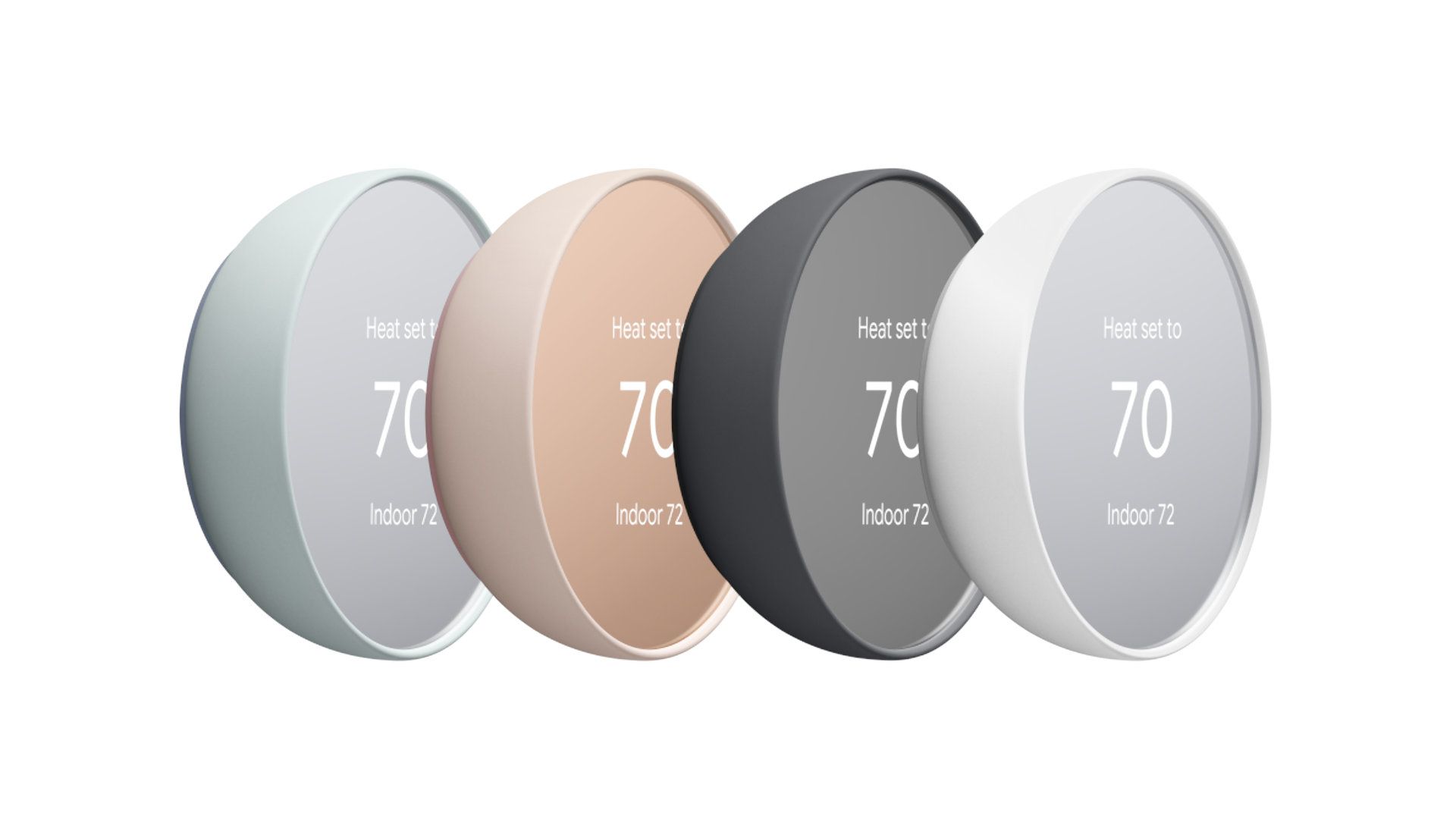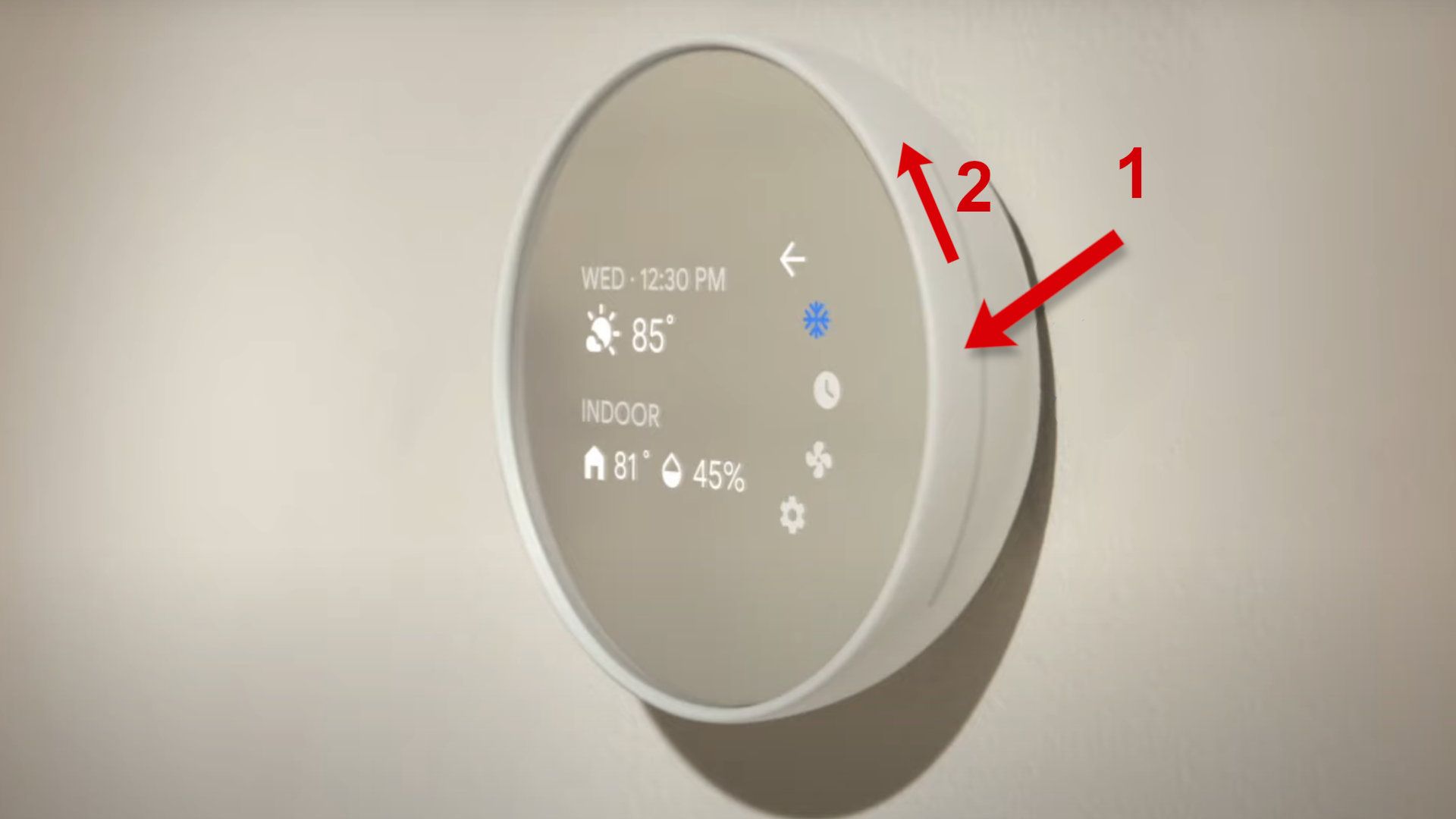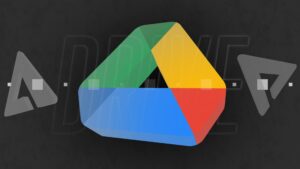Quer o seu termostato Google Nest seja novo ou você tenha alterado recentemente as configurações de rede, você deve conectar seu termostato inteligente ao Wi-Fi para aproveitar as vantagens de seus recursos sem fio. Não é difícil conectar dispositivos domésticos inteligentes Nest à sua rede com a ajuda do seu telefone. A fácil configuração é uma das razões pelas quais o Nest Thermostat do Google entrou em nossa lista dos melhores dispositivos domésticos inteligentes.
Qual termostato Nest?
Há mais de uma geração do Nest Thermostat do Google, e o método de conexão ao Wi-Fi é diferente para alguns modelos. Isso significa que você precisa identificar qual você possui.
Os modelos mais recentes de termostatos Nest possuem telas com diâmetro superior a três polegadas. Os Nest Learning Thermostats mais antigos tinham pequenos monitores de 1,8 polegadas. Se o seu termostato tiver uma tela pequena, é um Nest Learning Thermostat.
Fonte: Nest Labs via Web Archive
Os Nest Learning Thermostats mais recentes têm uma tela que é quase igual ao Nest Thermostat, então esse não é um recurso distintivo. Em vez disso, procure o anel externo de aço. Os termostatos Nest Learning são o único tipo com corpo de metal brilhante.
Fonte: Google
O Google Nest Thermostat é o único modelo com tela espelhada e um lado cônico distinto. Tanto a tela quanto o corpo de plástico possuem tonalidades. Você pode ver alguns exemplos do Nest Thermostat abaixo.
Fonte: Google
O Nest Thermostat E possui um corpo de plástico branco e uma tela branca translúcida.
Fonte: Google
Agora que você sabe qual modelo possui, pode se conectar ao Wi-Fi.
Obtenha o app Google Home
O Google Home é a chave para acessar a tecnologia Google Nest e muitos outros dispositivos domésticos inteligentes. O aplicativo Home oferece suporte a alto-falantes, câmeras, luzes, fechaduras, sensores e quase todos os tipos de tecnologia de casa inteligente.
Com o Google Home, você pode acessar seu Nest Thermostat para conectá-lo ao Wi-Fi, controlar a temperatura, definir rotinas e muito mais. O app Google Home está disponível em telefones Android e iPhones.
Se o app Google Home não estiver em seu telefone, tablet e relógio, instale-o em todos os dispositivos para que seus controles climáticos sejam facilmente acessíveis, não importa onde você esteja.
Se você possui um Nest Learning Thermostat ou Nest Thermostat E, não pode usar o app Google Home para se conectar ao Wi-Fi, mas precisa dele para fazer ajustes remotos.
Conecte seu termostato Nest ao Wi-Fi
Se você não conectou seu Google Nest Thermostat ao Wi-Fi ou alterou o nome ou a senha do Wi-Fi, veja como conectar seu Nest Thermostat ao Wi-Fi.
Abra o app Google Home. Se você não vir o Nest Thermostat, selecione o Dispositivos guia na parte inferior da tela. Se você possui vários dispositivos domésticos inteligentes, pode ser necessário rolar para procurar seu termostato.
Escolha seu Nest Thermostat na lista de dispositivos para ver mais detalhes e selecione o ícone de configurações no canto superior direito. Nas configurações, escolha Informação de dispositivoe selecione Wi-fi para iniciar o assistente de Wi-Fi. O assistente orienta você na conexão do Nest Thermostat à rede local.
Conecte Wi-Fi em outros modelos Nest Thermostat
Você pode definir detalhes de Wi-Fi no Google Nest Thermostat E e Nest Learning Thermostats. Não é tão conveniente quanto conectar-se por meio do app Google Home, mas o processo ainda é simples. O Nest Thermostat E possui um painel de toque na lateral, enquanto o Nest Learning Thermostat possui um anel.
Remova detalhes antigos do Wi-Fi
Se o seu Nest Thermostat tiver uma conexão Wi-Fi antiga, remova as configurações de rede anteriores antes de adicionar novos detalhes de Wi-Fi.
Fonte: Google
Pressione o anel do seu termostato para ver o Olhada rápida menu e selecione o ícone de engrenagem para abrir as configurações. Gire o anel ou deslize o painel de toque para escolher Reiniciarselecione Conexão de contae selecione Reiniciar para limpar as informações antigas do Wi-Fi.
Remova o Nest Thermostat do app Google Home e adicione-o novamente para controlar o termostato remotamente.
Conecte-se ao Wi-Fi com o Nest Thermostat
Se você estiver configurando um novo termostato ou conectando-se a um que foi redefinido, faça login no Wi-Fi no Nest Thermostat. Pressione o anel para abrir o menu e selecione o engrenagem de configurações para fazer alterações. Gire o anel ou deslize o painel de toque para escolher Rede. Selecione sua rede Wi-Fi e faça login.
Se você tiver problemas, a página de suporte do Google pode ajudar com problemas de fiação e muito mais.

Como alterar a senha do roteador Google Nest
Sempre defina uma senha de Wi-Fi forte para evitar que sua rede seja comprometida
História do Google Nest
Google Nest é uma das principais marcas em dispositivos domésticos inteligentes, e o Nest Learning Thermostat é onde tudo começou, a partir de 2011. Google Home é o aplicativo que permite monitorar e controlar Nest Thermostats, alto-falantes, câmeras, fechaduras e outros dispositivos domésticos inteligentes. Para saber mais sobre a solução de casa inteligente do Google, confira nosso guia completo do Google Home para obter dicas sobre como aproveitar ao máximo essa tecnologia conveniente e que economiza energia.